В предыдущем уроке по программированию GUI на Python мы обсуждали, как мы можем создать окно GUI с помощью модуля Tkinter. Я также поделился примером того, как вы можете использовать виджет Label. В этом уроке по Python мы обсудим еще несколько графических виджетов.
Для установки Tkinter и внедрения Python GUI-программирования прочитайте предыдущий учебник по ссылке ниже.
Python GUI Программирование (Ткинтер)
Виджет кнопки Python Tkinter
Кнопка в режиме графического интерфейса пользователя является ничем иным, как заполнителем для команды, которая будет выполнена. Кнопка - это модель, основанная на событиях. Он активируется (или выполняется сам) на основе событий (или кликов), выполняемых пользователем системы.
Пользователь может активировать виджет «Кнопка», предпочтительно щелкнув по нему, чтобы выполнить скрытую команду.
Синтаксис
Здесь создается переменная button1, которая ссылается на текущий кадр Frame1. Если вам нужно описать какой-либо текст на кнопке, вы можете это сделать.
button1.grid ()
button1.grid ()
Все виджеты, связанные в Frame, имеют метод grid (). Он используется для связи с менеджером макетов, который позволяет вам упорядочить положение виджета во фрейме.
пример
Выход
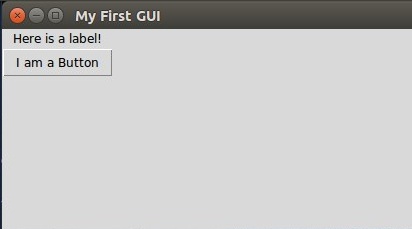
Эта кнопка ничего не делает, так как не имеет команды, которая работает сзади. Тем не менее, мы приведем вам еще несколько примеров в следующих уроках.
Ранее вы создали кнопку, и текст был определен. Однако, если вам нужно изменить текстовое свойство кнопки или infact любого виджета во фрейме, вы можете сделать это с помощью метода configure ().
пример
Текстовый виджет Python Tkinter
Текстовый виджет является одним из наиболее часто используемых элементов графического интерфейса в любой среде. Текстовый виджет или текстовое поле является заполнителем для текста, который должен быть введен пользователем. Текстовое поле может содержать любое количество элементов (если нет ограничений), введенных пользователем.
Синтаксис
Синтаксис
Здесь мы создали новую переменную text1, которая хранится в текстовом виджете. Здесь мы определили несколько атрибутов, связанных с текстовой кнопкой.
пример
Выход
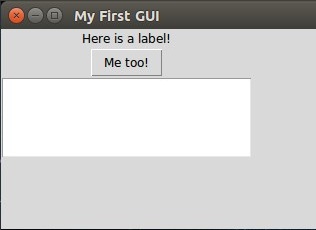
Python Tkinter Checkbutton Widget
Кнопка выбора используется для выбора нескольких опций из данного списка опций. Checkbutton может быть разработан в модуле Python Tkinter с помощью метода Checkbutton ().
Синтаксис
пример
Выход
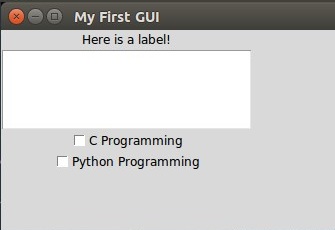
По умолчанию значение флажка равно 0, то есть по умолчанию оно не отмечено. Чтобы сделать его равным 1, нам нужно нажать на него, чтобы проверить.
Мы можем определить несколько кнопок проверки в одном кадре с помощью команды Checkbutton.
Python Tkinter Виджет для радиобутона
Радиопереключатель используется для выбора одного из нескольких вариантов из данного списка. Радиобаттон может быть создан в кадре Python Tkinter с помощью метода Radiobutton ().
Синтаксис
Здесь мы создали переменную radiobutton1, которая хранится в методе Radiobutton (). Нам нужно указать несколько важных параметров:
1. Кадр: указывает, на какой кадр мы ссылаемся.
2. Текст: чтобы указать, какой текст нам нужно написать против него.
3. Значение: упомянуть значение радиобаттона по умолчанию.
2. Текст: чтобы указать, какой текст нам нужно написать против него.
3. Значение: упомянуть значение радиобаттона по умолчанию.
Помните, что значение Radiobutton по умолчанию равно 1, т.е. оно выбрано по умолчанию. Чтобы изменить его значение, нам нужно указать параметр, который указывает значение 0.
пример
Выход
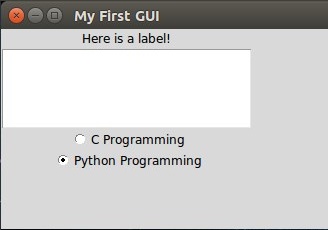
В следующих уроках программирования Python GUI вы узнаете больше о виджетах. Если у вас есть какие-либо соображения относительно вышеупомянутого учебника, то оставьте комментарий ниже.
Комментариев нет:
Отправить комментарий